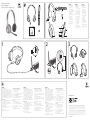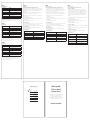Logitech H600 Manual de usuario
- Categoría
- Auriculares
- Tipo
- Manual de usuario
Este manual también es adecuado para
Logitech H600, conéctate y disfruta de la música, las llamadas y más, gracias a su micrófono con cancelación de ruido y diadema ajustable.
Logitech H600, conéctate y disfruta de la música, las llamadas y más, gracias a su micrófono con cancelación de ruido y diadema ajustable.

2 3
4
1
English
Try the headset
Listen to music or make an Internet call to test
the wireless connection between the headset
and your audio source (laptop or smartphone).
If the headset doesn’t work with your computer,
you may need to make an adjustment in your
computer’s operation system so it will recognize
the headset, making the headset the default
audio input/output device. Also refer to Help with
setup for additional troubleshooting advice.
Windows® XP
1. Go to Start/Control Panel/Sounds and Audio
devices/Audio tab.
2. In the Sound Playback/Default Device
window, choose the Logitech Wireless
Headset H600.
3. Select the Voice tab.
4. In the Voice tab, choose the Logitech
Wireless Headset H600.
5. Click OK.
6. Restart your media application.
Windows® Vista and Windows® 7
1. Go to Start/Control Panel/Sounds/
Playback Devices tab.
2. Choose Playback Devices.
3. Choose the Logitech Wireless Headset H600.
4. Click Set Default, and then click OK.
5. Select the Recording Tab.
6. Choose the Logitech Wireless Headset H600.
7. Click Set Default, and then click OK.
8. Restart your media application.
Mac® OS
1. Open System Preferences.
2. Choose the Sound/Output tab.
3. Choose the Logitech Wireless Headset H600.
4. Select the Input tab.
5. Choose the Logitech Wireless Headset H600.
6. Close window.
7. Restart your media application.
Español
Prueba el audífono
Escucha música o realiza una llamada por
Internet para probar la conexión inalámbrica
entre el audífono y la fuente de audio
(laptop o teléfono Smartphone). Si el audífono
no funciona con la computadora , puede que
necesites ajustar el sistema operativo de la
computadora para que reconozca el audífono.
Para ello, deberás configurar el audífono
como el dispositivo de entrada/salida de
audio predeterminado. Consulta Ayuda con
la instalación para obtener asistencia adicional.
Windows® XP
1. Ve a Inicio/Panel de control/Dispositivos
de sonido y audio/ficha Audio.
2. En la ventana Reproducción de sonido/
Dispositivo predeterminado, elige Logitech
Wireless Headset H600.
3. Selecciona la ficha Voz.
4. En la ficha Voz, elige Logitech
Wireless Headset H600.
5. Haz click en Aceptar.
6. Reinicia la aplicación multimedia.
Windows® Vista y Windows® 7
1. Ve a Inicio/Panel de control/Sonidos/
ficha Dispositivos de reproducción.
2. Elige Dispositivos de reproducción.
3. Selecciona Logitech Wireless Headset H600.
4. Haz click en Predeterminar y, a continuación,
en Aceptar.
5. Selecciona la ficha Grabación.
6. Selecciona Logitech Wireless Headset H600.
7. Haz click en Predeterminar y, a continuación,
en Aceptar.
8. Reinicia la aplicación multimedia.
Mac® OS
1. Abre Preferencias del Sistema.
2. Selecciona Sonido/ficha Salida.
3. Selecciona Logitech Wireless Headset H600.
4. Selecciona la ficha Entrada.
5. Selecciona Logitech Wireless Headset H600.
6. Cierra la ventana.
7. Reinicia la aplicación multimedia.
Français
Essayez le casque
Ecoutez de la musique ou passez un appel
Internet pour tester la connexion sans fil
entre le casque et votre dispositif audio
(ordinateur portable ou smartphone).
Si le casque ne fonctionne pas avec votre
ordinateur, essayez de paramétrer le système
d’exploitation de l’ordinateur pour qu’il
reconnaisse le casque en configurant ce dernier
en tant que dispositif d’entrée/sortie audio par
défaut. Reportez-vous également à la section
Aide pour l’installation pour obtenir des conseils
de dépannage supplémentaires.
Windows® XP
1. Sélectionnez Démarrer/Panneau de
configuration/Sons et périphériques audio/
onglet Audio.
2. Dans la fenêtre Lecture audio/Unité
par défaut, sélectionnez Logitech
Wireless Headset H600.
3. Cliquez sur l’onglet Voix.
4. Dans l’onglet Voix, sélectionnez le casque
Logitech Wireless Headset H600.
5. Cliquez sur OK.
6. Redémarrez l’application multimédia.
Windows® Vista et Windows® 7
1. Sélectionnez Démarrer/Panneau
de configuration/Sons/onglet Périphériques
de lecture.
2. Sélectionnez Périphériques de lecture.
3. Sélectionnez le casque Logitech Wireless
Headset H600.
4. Cliquez sur Par défaut, puis sur OK.
5. Cliquez sur l’onglet Enregistrement.
6. Sélectionnez le casque Logitech
Wireless Headset H600.
7. Cliquez sur Par défaut, puis sur OK.
8. Redémarrez l’application multimédia.
Mac® OS
1. Ouvrez Préférences Système.
2. Cliquez sur l’onglet Son/Sortie.
3. Sélectionnez le casque Logitech
Wireless Headset H600.
4. Sélectionnez l’onglet Entrée.
5. Sélectionnez le casque Logitech
Wireless Headset H600.
6. Fermez la fenêtre.
7. Redémarrez l’application multimédia.
Getting started with
Première utilisation
Logitech® Wireless Headset H600
Getting started with
Première utilisation
Logitech® Wireless Headset H600
3
English
Headset features
1. Noise-canceling
microphone
2. Flexible, rotating
microphone boom
3. Adjustable headband
4. Charging port
5. Status light
6. Nano receiver storage
7. Volume up
8. Volume down
9. Power switch
10. Microphone mute
11. USB wireless Nano
receiver
12. USB charging cable
Español
Características
del audífono
1. Micrófono con
supresión de ruido
2. Varilla de micrófono
flexible y giratoria
3. Diadema ajustable
4. Puerto de carga
5. Diodo de estado
6. Almacenamiento
del nano receptor
7. Subir volumen
8. Bajar volumen
9. Conmutador
de encendido
10. Silenciamiento
del micrófono
11. Nano receptor
inalámbrico USB
12. Cable de carga USB
Français
Fonctionnalités
du casque
1. Micro anti-bruits
2. Tige de micro
modulable
3. Bandeau réglable
4. Port de charge
5. Témoin d’état
6. Stockage du nano-
récepteur
7. Volume +
8. Volume -
9. Commutateur
d’alimentation
10. Mise en sourdine
du microphone
11. Nano-récepteur USB
sans fil
12. Câble de charge USB
2
1
12
11
3
4
5
9
10
6
7
8
www.logitech.com
© 2011 Logitech. All rights reserved. Logitech, the Logitech logo, and other Logitech marks are owned
by Logitech and may be registered. Microsoft, Windows, Windows Media Player, and the Windows logo are
trademarks of the Microsoft group of companies. Mac, the Mac logo, and iTunes are trademarks of Apple Inc.,
registered in the U.S. and other countries. All other trademarks are the property of their respective owners.
Logitech assumes no responsibility for any errors that may appear in this manual. Information contained herein
is subject to change without notice.
©2011 Logitech. Tous droits réservés. Logitech, le logo Logitech et les autres marques Logitech sont la propriété
exclusive de Logitech et sont susceptibles d’être déposés. Microsoft, Windows, Windows Media Player et le logo
Windows sont des marques déposées du groupe et des sociétés Microsoft. Mac, le logo Mac et iTunes sont des
marques déposées d’Apple Inc., enregistrées aux Etats-Unis et dans d’autres pays. Toutes les autres marques
sont la propriété exclusive de leurs détenteurs respectifs. Logitech décline toute responsabilité en cas d’erreurs
susceptibles de s’être glissées dans le présent manuel. Les informations énoncées dans ce document peuvent
faire l’objet de modifications sans préavis.
620-003301.004

www.logitech.com/support
English
Status light indicators
Color/behavior Meaning
Green More than 30 minutes of battery life left
Red (+ beeping) Less than 30 minutes of battery life left
Orange Charging
Steady Wireless connected and ready to use
Blinking Wireless not connected
Pulsing Headset is off and charging
Off Headset is off
Note: To charge the headset, plug the included USB charging cable into your headset and computer. When the
headset battery is very low, a full charge can take up to three hours. But you don’t have to stop using the headset
because it charges while you talk or listen to music.
Important: At product end of life, the battery is removable for disposal/recycling ONLY. Please see www.logitech.com/
support for more information.
Español
Diodos de estado
Color/comportamiento Significado
Verde Quedan más de 30 minutos de duración de baterías
Rojo (+ pitido) Quedan menos de 30 minutos de duración de baterías
Naranja Carga
Permanente Con conexión inalámbrica y listo para usar
Destellos Sin conexión inalámbrica
Intermitente Audífono apagado y cargándose
Apagado Audífono apagado
Nota: para cargar el audífono, conecta el cable de carga USB incluido al audífono y a la computadora. Cuando el nivel
de carga es muy bajo, la batería puede tardar hasta tres horas en cargarse. Sin embargo, puedes seguir usando el
audífono, ya que puedes cargarlo mientras hablas o escuchas música.
Importante: al final del ciclo de vida del producto, la batería se puede retirar SÓLO para desecharla/reciclarla.
Para más información, recomendamos que visites www.logitech.com/support.
Français
Témoins d’état
Couleur/comportement Signification
Vert Plus de 30 minutes d'autonomie restante
Rouge (+ bip) Moins de 30 minutes d'autonomie restante
Orange En cours de charge
En continu Connecté sans fil et prêt à être utilisé
Clignotement Non connecté sans fil
Impulsion Le casque et désactivé et en cours de charge
Désactivé Le casque et désactivé
Remarque: pour recharger le casque, branchez-le sur votre ordinateur à l’aide du câble de charge USB fourni.
Lorsque la batterie du casque est très faible, une charge complète peut prendre jusqu’à trois heures.
Cependant, vous pouvez continuer à discuter ou à écouter de la musique pendant le chargement du casque.
Important: vous pouvez retirer la batterie uniquement dans un but de recyclage ou de mise au rebut en fin de cycle
de vie. Pour plus d’informations, rendez-vous sur www.logitech.com.
English
Help with setup
Something not sound right? No sound at all? Not connecting?
•Try moving the headset closer to the USB wireless Nano receiver. The wireless connection
status light on the headset turns solid green when the headset is in range (up to 30ft/10m)
with the Nano receiver. See the wireless performance table below for Nano receiver
placement tips.
•Make sure the headset is the active output audio device in both your application and
operating system. For more information, see Test the Headset.
•Adjust the volume and microphone settings to an audible level in both your application
and operating system.
•Quit and restart your media application.
•If you’re using a USB hub (powered or un-powered), try plugging the Nano receiver directly
into your computer.
•Try using the headset with another computer.
Headset not charging?
•Use the provided USB charging cable. Connect the cable to the charging port on the headset,
and connect the other end of the cable to a USB port on your computer.
•If you are using a USB hub, connect the charging cable directly to a USB port on your computer.
Controls not working?
•Some functions of the headset may not be supported depending on the tablet,
smartphone and/or application.
Wireless performance
Not recommended Recommended
Back of desktop tower Front of desktop tower
Plugged into monitor or keyboard USB port Directly plugged into the PC
USB hub (powered or non-powered) Directly plugged into the PC
Right next to other receivers (laptop) Away from other receivers (laptop)
Within three feet of wireless router More than three feet away from a wireless router
For additional assistance, please visit www.logitech.com/support.
Español
Ayuda con la instalación
¿Algo no suena bien? ¿No hay ningún sonido? ¿No funciona la conexión?
•Acerca el audífono al nano receptor inalámbrico USB. El diodo de estado de conexión
del audífono permanece de color verde cuando el audífono está dentro del radio de acción
(hasta 10 metros) del nano receptor. Consulta la tabla de rendimiento inalámbrico siguiente
para ver consejos sobre la colocación del nano receptor.
•Asegúrate de que el audífono sea el dispositivo de salida de audio activo en la aplicación
y el sistema operativo. Si deseas más información, consulta la sección de prueba del audífono.
•Ajusta la configuración de volumen y el micrófono a un nivel audible en la aplicación
y el sistema operativo.
•Cierra y reinicia la aplicación multimedia.
•Si usas un concentrador USB (con o sin alimentación), conecta el nano receptor directamente
a la computadora.
•Prueba a usar el audífono con otra computadora.
¿No se carga el audífono?
•Utiliza el cable de carga USB proporcionado. Conecta el cable al puerto de carga del audífono
y conecta el otro extremo del cable a un puerto USB de la computadora.
•Si utilizas un concentrador USB, conecta el cable de carga directamente a un puerto USB
de la computadora.
¿No funcionan los controles?
•Es posible que algunas funciones del audífono no se admitan dependiendo de la tableta,
teléfono Smartphone o aplicación.
Rendimiento inalámbrico
No se recomienda Se recomienda
Parte posterior de computadora de sobremesa Parte frontal de computadora de sobremesa
Conexión a puerto USB de monitor o teclado Conexión directa a la PC
Concentrador USB (con o sin alimentación propia) Conexión directa a la PC
Junto a otros receptores (laptop) Lejos de otros receptores (laptop)
A menos de un metro de un enrutador
inalámbrico
A más de un metro de un enrutador
inalámbrico
Para obtener asistencia adicional, visita www.logitech.com/support.
Français
Aide pour l’installation
Le casque ne fonctionne pas? Vous n’entendez aucun son?
La connexion ne s’établit pas?
•Essayez de rapprocher le casque du nano-récepteur USB sans fil. Le témoin d’état de
la connexion sans fil situé sur le casque passe au vert en continu lorsque le casque est dans
le rayon de portée (10 m) du nano-récepteur. Consultez le tableau suivant sur les performances
du mode sans fil pour des conseils en matière de positionnement du nano-récepteur.
•Assurez-vous que le casque est le dispositif de sortie audio actif à la fois dans l’application
et dans le système d’exploitation. Pour plus d’informations, reportez-vous à la section Test
du casque.
•Réglez les paramètres de volume et du micro sur un niveau audible à la fois dans l’application
et dans le système d’exploitation.
•Quittez et redémarrez votre application multimédia.
•Si vous utilisez un hub USB (alimenté ou non), essayez de brancher le nano-récepteur
directement sur l’ordinateur.
•Essayez d’utiliser le casque avec un autre ordinateur.
Le casque ne se charge pas?
•Utilisez le câble de charge USB fourni pour connecter le port de charge du casque au port USB
de l’ordinateur.
•Si vous utilisez un hub USB, connectez le câble de charge directement sur un port USB
de l’ordinateur.
Les commandes ne fonctionnent pas?
•La prise en charge de certaines fonctions du casque varie en fonction de la tablette,
du smartphone et/ou de l’application.
Performance sans fil
Non recommandé Recommandé
Arrière de tour Façade de tour
Branché sur le port USB d'un écran
ou d'un clavier
Branché directement sur l'ordinateur
Hub USB (alimenté ou non) Branché directement sur l'ordinateur
A proximité directe d'autres récepteurs
(ordinateur portable)
A distance d'autres récepteurs (ordinateur portable)
A moins d'un mètre du routeur sans fil A plus d'un mètre du routeur sans fil
Pour toute aide supplémentaire, visitez le site www.logitech.com/support.
United States +1 646-454-3200
Argentina +00800-555-3284
Canada +1 866-934-5644
Brasil +0 800-891-4173
Chile 1230 020 5484
Latin America +1 800-578-9619
Mexico 001 800 578 9619
What do you think?
¿Cuál es su opinión?
Qu’en pensez-vous?
Please take a minute to tell us. Thank you for purchasing our product.
Nos gustaría conocerla, si puede dedicarnos un minuto.
Le agradecemos la adquisición de nuestro producto.
Prenez quelques minutes pour nous faire part de vos commentaires.
Vous venez d’acheter ce produit et nous vous en remercions.
www.logitech.com/ithink
Transcripción de documentos
Getting started with Première utilisation Logitech® Wireless Headset H600 English Headset features 3 1. Noise-canceling microphone 2. Flexible, rotating microphone boom 3. Adjustable headband 4. Charging port 5. Status light 6. Nano receiver storage 7. Volume up 8. Volume down 9. Power switch 10. Microphone mute 11. USB wireless Nano receiver 12. USB charging cable 12 2 1 11 9 Getting started with Première utilisation Logitech® Wireless Headset H600 Español Características del audífono Français Fonctionnalités du casque 1. Micrófono con supresión de ruido 2. Varilla de micrófono flexible y giratoria 3. Diadema ajustable 4. Puerto de carga 5. Diodo de estado 6. Almacenamiento del nano receptor 7. Subir volumen 8. Bajar volumen 9. Conmutador de encendido 10. Silenciamiento del micrófono 11. Nano receptor inalámbrico USB 12. Cable de carga USB 1. Micro anti-bruits 2. Tige de micro modulable 3. Bandeau réglable 4. Port de charge 5. Témoin d’état 6. Stockage du nanorécepteur 7. Volume + 8. Volume 9. Commutateur d’alimentation 10. Mise en sourdine du microphone 11. Nano-récepteur USB sans fil 12. Câble de charge USB 7 10 6 1 4 5 2 8 3 3 4 English Try the headset Listen to music or make an Internet call to test the wireless connection between the headset and your audio source (laptop or smartphone). If the headset doesn’t work with your computer, you may need to make an adjustment in your computer’s operation system so it will recognize the headset, making the headset the default audio input/output device. Also refer to Help with setup for additional troubleshooting advice. Windows® XP 1. Go to Start/Control Panel/Sounds and Audio devices/Audio tab. 2. In the Sound Playback/Default Device window, choose the Logitech Wireless Headset H600. 3. Select the Voice tab. 4. In the Voice tab, choose the Logitech Wireless Headset H600. 5. Click OK. 6. Restart your media application. Windows® Vista and Windows® 7 1. Go to Start/Control Panel/Sounds/ Playback Devices tab. 2. Choose Playback Devices. 3. Choose the Logitech Wireless Headset H600. 4. Click Set Default, and then click OK. 5. Select the Recording Tab. 6. Choose the Logitech Wireless Headset H600. 7. Click Set Default, and then click OK. 8. Restart your media application. Mac® OS 1. Open System Preferences. 2. Choose the Sound/Output tab. 3. Choose the Logitech Wireless Headset H600. 4. Select the Input tab. 5. Choose the Logitech Wireless Headset H600. 6. Close window. 7. Restart your media application. Español Prueba el audífono Escucha música o realiza una llamada por Internet para probar la conexión inalámbrica entre el audífono y la fuente de audio (laptop o teléfono Smartphone). Si el audífono no funciona con la computadora , puede que necesites ajustar el sistema operativo de la computadora para que reconozca el audífono. Para ello, deberás configurar el audífono como el dispositivo de entrada/salida de audio predeterminado. Consulta Ayuda con la instalación para obtener asistencia adicional. Windows® XP 1. Ve a Inicio/Panel de control/Dispositivos de sonido y audio/ficha Audio. 2. En la ventana Reproducción de sonido/ Dispositivo predeterminado, elige Logitech Wireless Headset H600. 3. Selecciona la ficha Voz. 4. En la ficha Voz, elige Logitech Wireless Headset H600. 5. Haz click en Aceptar. 6. Reinicia la aplicación multimedia. Windows® Vista y Windows® 7 1. Ve a Inicio/Panel de control/Sonidos/ ficha Dispositivos de reproducción. 2. Elige Dispositivos de reproducción. 3. Selecciona Logitech Wireless Headset H600. 4. Haz click en Predeterminar y, a continuación, en Aceptar. 5. Selecciona la ficha Grabación. 6. Selecciona Logitech Wireless Headset H600. 7. Haz click en Predeterminar y, a continuación, en Aceptar. 8. Reinicia la aplicación multimedia. Mac® OS 1. Abre Preferencias del Sistema. 2. Selecciona Sonido/ficha Salida. 3. Selecciona Logitech Wireless Headset H600. 4. Selecciona la ficha Entrada. 5. Selecciona Logitech Wireless Headset H600. 6. Cierra la ventana. 7. Reinicia la aplicación multimedia. Français Essayez le casque Ecoutez de la musique ou passez un appel Internet pour tester la connexion sans fil entre le casque et votre dispositif audio (ordinateur portable ou smartphone). Si le casque ne fonctionne pas avec votre ordinateur, essayez de paramétrer le système d’exploitation de l’ordinateur pour qu’il reconnaisse le casque en configurant ce dernier en tant que dispositif d’entrée/sortie audio par défaut. Reportez-vous également à la section Aide pour l’installation pour obtenir des conseils de dépannage supplémentaires. Windows® XP 1. Sélectionnez Démarrer/Panneau de configuration/Sons et périphériques audio/ onglet Audio. 2. Dans la fenêtre Lecture audio/Unité par défaut, sélectionnez Logitech Wireless Headset H600. 3. Cliquez sur l’onglet Voix. 4. Dans l’onglet Voix, sélectionnez le casque Logitech Wireless Headset H600. 5. Cliquez sur OK. 6. Redémarrez l’application multimédia. Windows® Vista et Windows® 7 1. Sélectionnez Démarrer/Panneau de configuration/Sons/onglet Périphériques de lecture. 2. Sélectionnez Périphériques de lecture. 3. Sélectionnez le casque Logitech Wireless Headset H600. 4. Cliquez sur Par défaut, puis sur OK. 5. Cliquez sur l’onglet Enregistrement. 6. Sélectionnez le casque Logitech Wireless Headset H600. 7. Cliquez sur Par défaut, puis sur OK. 8. Redémarrez l’application multimédia. Mac® OS 1. Ouvrez Préférences Système. 2. Cliquez sur l’onglet Son/Sortie. 3. Sélectionnez le casque Logitech Wireless Headset H600. 4. Sélectionnez l’onglet Entrée. 5. Sélectionnez le casque Logitech Wireless Headset H600. 6. Fermez la fenêtre. 7. Redémarrez l’application multimédia. www.logitech.com © 2011 Logitech. All rights reserved. Logitech, the Logitech logo, and other Logitech marks are owned by Logitech and may be registered. Microsoft, Windows, Windows Media Player, and the Windows logo are trademarks of the Microsoft group of companies. Mac, the Mac logo, and iTunes are trademarks of Apple Inc., registered in the U.S. and other countries. All other trademarks are the property of their respective owners. Logitech assumes no responsibility for any errors that may appear in this manual. Information contained herein is subject to change without notice. ©2011 Logitech. Tous droits réservés. Logitech, le logo Logitech et les autres marques Logitech sont la propriété exclusive de Logitech et sont susceptibles d’être déposés. Microsoft, Windows, Windows Media Player et le logo Windows sont des marques déposées du groupe et des sociétés Microsoft. Mac, le logo Mac et iTunes sont des marques déposées d’Apple Inc., enregistrées aux Etats-Unis et dans d’autres pays. Toutes les autres marques sont la propriété exclusive de leurs détenteurs respectifs. Logitech décline toute responsabilité en cas d’erreurs susceptibles de s’être glissées dans le présent manuel. Les informations énoncées dans ce document peuvent faire l’objet de modifications sans préavis. 620-003301.004 English Status light indicators Color/behavior Green Red (+ beeping) Orange Steady Blinking Pulsing Off Meaning More than 30 minutes of battery life left Less than 30 minutes of battery life left Charging Wireless connected and ready to use Wireless not connected Headset is off and charging Headset is off Note: To charge the headset, plug the included USB charging cable into your headset and computer. When the headset battery is very low, a full charge can take up to three hours. But you don’t have to stop using the headset because it charges while you talk or listen to music. Important: At product end of life, the battery is removable for disposal/recycling ONLY. Please see www.logitech.com/ support for more information. Español Diodos de estado Color/comportamiento Verde Rojo (+ pitido) Naranja Permanente Destellos Intermitente Apagado Significado Quedan más de 30 minutos de duración de baterías Quedan menos de 30 minutos de duración de baterías Carga Con conexión inalámbrica y listo para usar Sin conexión inalámbrica Audífono apagado y cargándose Audífono apagado Nota: para cargar el audífono, conecta el cable de carga USB incluido al audífono y a la computadora. Cuando el nivel de carga es muy bajo, la batería puede tardar hasta tres horas en cargarse. Sin embargo, puedes seguir usando el audífono, ya que puedes cargarlo mientras hablas o escuchas música. Importante: al final del ciclo de vida del producto, la batería se puede retirar SÓLO para desecharla/reciclarla. Para más información, recomendamos que visites www.logitech.com/support. English Help with setup Español Ayuda con la instalación Français Aide pour l’installation Something not sound right? No sound at all? Not connecting? • Try moving the headset closer to the USB wireless Nano receiver. The wireless connection status light on the headset turns solid green when the headset is in range (up to 30ft/10m) with the Nano receiver. See the wireless performance table below for Nano receiver placement tips. • Make sure the headset is the active output audio device in both your application and operating system. For more information, see Test the Headset. • Adjust the volume and microphone settings to an audible level in both your application and operating system. • Quit and restart your media application. • If you’re using a USB hub (powered or un-powered), try plugging the Nano receiver directly into your computer. • Try using the headset with another computer. Headset not charging? • Use the provided USB charging cable. Connect the cable to the charging port on the headset, and connect the other end of the cable to a USB port on your computer. • If you are using a USB hub, connect the charging cable directly to a USB port on your computer. Controls not working? • Some functions of the headset may not be supported depending on the tablet, smartphone and/or application. Wireless performance ¿Algo no suena bien? ¿No hay ningún sonido? ¿No funciona la conexión? • Acerca el audífono al nano receptor inalámbrico USB. El diodo de estado de conexión del audífono permanece de color verde cuando el audífono está dentro del radio de acción (hasta 10 metros) del nano receptor. Consulta la tabla de rendimiento inalámbrico siguiente para ver consejos sobre la colocación del nano receptor. • Asegúrate de que el audífono sea el dispositivo de salida de audio activo en la aplicación y el sistema operativo. Si deseas más información, consulta la sección de prueba del audífono. • Ajusta la configuración de volumen y el micrófono a un nivel audible en la aplicación y el sistema operativo. • Cierra y reinicia la aplicación multimedia. • Si usas un concentrador USB (con o sin alimentación), conecta el nano receptor directamente a la computadora. • Prueba a usar el audífono con otra computadora. ¿No se carga el audífono? • Utiliza el cable de carga USB proporcionado. Conecta el cable al puerto de carga del audífono y conecta el otro extremo del cable a un puerto USB de la computadora. • Si utilizas un concentrador USB, conecta el cable de carga directamente a un puerto USB de la computadora. ¿No funcionan los controles? • Es posible que algunas funciones del audífono no se admitan dependiendo de la tableta, teléfono Smartphone o aplicación. Rendimiento inalámbrico Le casque ne fonctionne pas? Vous n’entendez aucun son? La connexion ne s’établit pas? • Essayez de rapprocher le casque du nano-récepteur USB sans fil. Le témoin d’état de la connexion sans fil situé sur le casque passe au vert en continu lorsque le casque est dans le rayon de portée (10 m) du nano-récepteur. Consultez le tableau suivant sur les performances du mode sans fil pour des conseils en matière de positionnement du nano-récepteur. • Assurez-vous que le casque est le dispositif de sortie audio actif à la fois dans l’application et dans le système d’exploitation. Pour plus d’informations, reportez-vous à la section Test du casque. • Réglez les paramètres de volume et du micro sur un niveau audible à la fois dans l’application et dans le système d’exploitation. • Quittez et redémarrez votre application multimédia. • Si vous utilisez un hub USB (alimenté ou non), essayez de brancher le nano-récepteur directement sur l’ordinateur. • Essayez d’utiliser le casque avec un autre ordinateur. Le casque ne se charge pas? • Utilisez le câble de charge USB fourni pour connecter le port de charge du casque au port USB de l’ordinateur. • Si vous utilisez un hub USB, connectez le câble de charge directement sur un port USB de l’ordinateur. Les commandes ne fonctionnent pas? • La prise en charge de certaines fonctions du casque varie en fonction de la tablette, du smartphone et/ou de l’application. Performance sans fil Not recommended Back of desktop tower Plugged into monitor or keyboard USB port USB hub (powered or non-powered) Right next to other receivers (laptop) Within three feet of wireless router Recommended Front of desktop tower Directly plugged into the PC Directly plugged into the PC Away from other receivers (laptop) More than three feet away from a wireless router For additional assistance, please visit www.logitech.com/support. No se recomienda Parte posterior de computadora de sobremesa Conexión a puerto USB de monitor o teclado Concentrador USB (con o sin alimentación propia) Junto a otros receptores (laptop) A menos de un metro de un enrutador inalámbrico Se recomienda Parte frontal de computadora de sobremesa Conexión directa a la PC Conexión directa a la PC Lejos de otros receptores (laptop) A más de un metro de un enrutador inalámbrico Para obtener asistencia adicional, visita www.logitech.com/support. Français Témoins d’état Couleur/comportement Vert Rouge (+ bip) Orange En continu Clignotement Impulsion Désactivé Non recommandé Arrière de tour Branché sur le port USB d'un écran ou d'un clavier Hub USB (alimenté ou non) A proximité directe d'autres récepteurs (ordinateur portable) A moins d'un mètre du routeur sans fil Recommandé Façade de tour Branché directement sur l'ordinateur Branché directement sur l'ordinateur A distance d'autres récepteurs (ordinateur portable) A plus d'un mètre du routeur sans fil Pour toute aide supplémentaire, visitez le site www.logitech.com/support. Signification Plus de 30 minutes d'autonomie restante Moins de 30 minutes d'autonomie restante En cours de charge Connecté sans fil et prêt à être utilisé Non connecté sans fil Le casque et désactivé et en cours de charge Le casque et désactivé Remarque: pour recharger le casque, branchez-le sur votre ordinateur à l’aide du câble de charge USB fourni. Lorsque la batterie du casque est très faible, une charge complète peut prendre jusqu’à trois heures. Cependant, vous pouvez continuer à discuter ou à écouter de la musique pendant le chargement du casque. Important: vous pouvez retirer la batterie uniquement dans un but de recyclage ou de mise au rebut en fin de cycle de vie. Pour plus d’informations, rendez-vous sur www.logitech.com. www.logitech.com/support United States +1 646-454-3200 Argentina +00800-555-3284 Canada +1 866-934-5644 Brasil +0 800-891-4173 Chile 1230 020 5484 Latin America +1 800-578-9619 Mexico 001 800 578 9619 What do you think? ¿Cuál es su opinión? Qu’en pensez-vous? Please take a minute to tell us. Thank you for purchasing our product. Nos gustaría conocerla, si puede dedicarnos un minuto. Le agradecemos la adquisición de nuestro producto. Prenez quelques minutes pour nous faire part de vos commentaires. Vous venez d’acheter ce produit et nous vous en remercions. www.logitech.com/ithink-
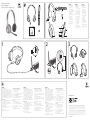 1
1
-
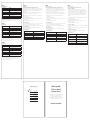 2
2
Logitech H600 Manual de usuario
- Categoría
- Auriculares
- Tipo
- Manual de usuario
- Este manual también es adecuado para
Logitech H600, conéctate y disfruta de la música, las llamadas y más, gracias a su micrófono con cancelación de ruido y diadema ajustable.
En otros idiomas
- français: Logitech H600 Manuel utilisateur
- English: Logitech H600 User manual
Documentos relacionados
-
Logitech 981-000341 Manual de usuario
-
Logitech H390 Manual de usuario
-
Logitech Wireless Headset H600 Guía de instalación
-
Logitech H600 Wireless Headset Guía del usuario
-
Logitech Wireless Headset H800 Manual de usuario
-
Logitech Wireless Headset H800 Manual de usuario
-
Logitech H150 Manual de usuario
-
Logitech Stereo Headset H250 Guía de inicio rápido
-
Logitech H130 Manual de usuario
-
Logitech Wireless Headset Guía de inicio rápido